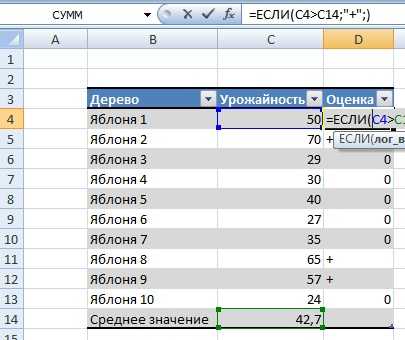компьютер издает звуки во время работы. Компьютер издает звуки во время работы
Звуки от системного блока компьютера - как быть и что делать?
Вы прислушивались в последнее время к работе своего системного блока? Часто о состоянии компьютера могут сказать звуки, которые он издает. Если вам повезет, многое ваш компьютер не скажет. Но если звуки из системного блока издаются как с коробки с кастрюлями, которая свалилась вниз по лестнице - то это свидетельство того, что у вас появились проблемы. В этой статье я попробую рассказать о причинах возникновения звуков в системном блоке и последствиях, которые они могут принести.
Звуки жесткого диска.
Популярные на сегодня твердотельные накопители практически не издают звуков и работают тихо и бесшумно. К сожалению или к счастью, я даже не знаю, могут ли они вообще выдавать какие-нибудь звуки. Но традиционные «винчестеры» преобладают в окружающем нас компьютерном мире. Именно о звуках таких, классических, жестких дисков мы и поговорим.
Жесткий диск может выдавать на-гора целую гамму звуков, начиная с глухих ударов и заканчивая звонкими, веселыми постукиваниями. Винчестер (он же жесткий диск) построен на массиве магнитных пластин, которые во время работы вращаются со скоростью 5,4-10 тыс об/мин. На этих пластинах хранится вся наша информация, ее считывание идет с помощью подвижной головки, которая передвигается от сектора к сектору. Со временем механические детали изнашиваются и начинают издавать шум. Если вы начинаете слышать щелкающие звуки, пришло время для беспокойства. Проблема, возможно, в головке, которая записывает данные. При первых симптомах нужно готовиться к тому, что диск выйдет со строя. Чтобы ваши данные не потерялись – скопируйте нужную информацию в резервное хранилище и готовьтесь к покупке нового носителя на жестких дисках. Иногда методичный пощелкивающий звук, который доносится с винчестера, свидетельствует о наличии физических или логических ошибок на поверхности пластин. Это плохой знак, есть вероятность, что вскоре часть информации может быть утеряна.
Часто бывает так, что жесткий диск начинает издавать высокочастотный постоянный звук. Это, скорее всего, проблема с подшипниками. В таком случае нужно не откладывая приступать к поиску нового винчестера и резервированию информации хранящейся на нем.
Как правильно выбрать жесткий диск (винчестер).
Когда системный блок начал дрожать.
Обычный гул и шум, который у большинства людей ассоциируется со звуком работы компьютера, исходит от корпусных вентиляторов и кулеров. Эти элементы очень важны для компьютера и служат для предотвращения перегрева жизненно важных компонентов. Так, в современном системном блоке может быть установлено до 5 разных вентиляторов (кулеров) – на процессоре, на видеокарте, на самом системном блоке, в блоке питания и иногда на южном мосте. Конечно, существуют разные конфигурации, позволяющие создавать «тихие» системы охлаждения с минимумом подвижных элементов. В этом случае количество кулеров может быть уменьшено до 2 – на системном блоке и блоке питания. Такое количество вентиляторов необходимо для того, что бы поддерживать в ПК необходимую температуру, ведь слишком много тепла может вывести из строя системный блок.
Интересно: Выбираем кулер для процессора!
Современные BIOS умеет регулировать скорость вращения вентиляторов. Если на компьютере в данный момент не решается энергоемкие задачи - тепла выделяется меньше и система замедляет работу кулера, или вовсе отключает его, тем самым сводя к минимуму уровень шума. Когда запускается сложная задача – энергии потребляется больше, что приводит к выбросу лишней тепловой энергии, которую нужно более интенсивно отводить – в результате чего увеличивается скорость работы системы охлаждения. Как результат – вы слышите более громкий шум вентилятора. Если ваш любимец постоянно пытается имитировать звук урагана – значит, пришло время определять источник звука и устранять.
Многие фанаты модинга ставят регуляторы скорости вращения и тогда он на минимальной отметке будет медленно вращаться, что снизит уровень издаваемого шума. Альтернативный вариант - установка специального программного обеспечения, например SpeedFan. Эта утилита сама умеет регулировать скорость вращения кулера.
Если вы слышите громкий, периодически повторяющийся тикающий звук, значит в этом виноват как раз вентилятор. Для устранения шума посмотрите внутрь корпуса, не попал ли под лопасть какой-либо из проводов. Если это так – то просто уберите провод из зоны работы вентилятора. Кстати для того чтобы таких ситуаций больше не возникало, советую пользоваться специальными нейлоновыми стяжками, которые можно купить в магазине электротоваров. Если же дело не в проводе и звук из кулера возникает просто так – то, скорее всего, дело в изношенных втулках. В этом случае необходимо позаботится о покупке новой системы охлаждения.
Если время пришло - Как выбрать новый компьютер
Звуки от оптических приводов.
Это нормально когда оптический привод при старте издает громкий жужжащий звук. Вставленный в него диск раскручивается до очень высоких скоростей, чтобы максимально быстро прочитать данные, этот разгон и вызывает такой звуковой эффект.
Звуковые сигналы BIOS
BIOS имеет свой собственныйспособ общения с пользователями с помощью «мелодичных» звуковых сигналов, которые сообщают об определенных ошибках. Издает он свои предупреждающие сигналы сразу после включения компьютера, когда операционная система еще не загрузилась.
Короткий одиночный звуковой сигнал при загрузке – это не повод для беспокойства. Таким способом ПК передает сообщение о завершении самотестирования и все в порядке. Но если звуковой сигнал не один – значит, возникла какая-то ошибка. Разные версии BIOS имеют свой набор звуковых сигналов. Большинство из них сообщают о проблемах в работе материнской плате, памяти, видеокарте или блока питания. Очень важно правильно расшифровать звуковые сигналы. Набор сигналов BIOS можно найти либо в руководстве к данной модели материнской плате либо на сайте – производителе.
Подробнее об этом: Пробуем отремонтировать компьютер самостоятельно!
Раздражающие звуки от динамиков
Компьютерные колонки могут издавать шумные неприятные звуки, причем тогда, когда этого меньше всего ожидаешь. И это совсем не связано с музыкой, которую слушают ваши дети, хотя и такой вариант тоже не исключен. Так, например, включение или выключение питания компьютера может сопровождаться громким хлопком. Если кабель динамика не до конца вставлен в гнездо, то на выходе можно получить неприятный звук. Сотовый телефон, во время звонка, может «возбудить» звуковой усилитель, что также вызовет громкие неприятные звуки из колонок компьютера. Микрофон, расположенный рядом с динамиками, так же может стать причиной неприятных звуков. Для того чтобы избавится от большинства таких нежелательных звуковых эффектов, необходимо обзавестись более дорогими и качественными колонками для компьютера, в остальных случаях, нужно просто проверить соединение проводов.
Тихий ПК - счастливый ПК.
Если ваш компьютер не издает тревожных шумов и ведет себя тихо – это залог его долгой и надежной работы. Поэтому, включая свой ПК вслушивайтесь в издаваемые им звуки, ведь это может сохранить вашу информацию и предотвратить ненужные траты.
Как собрать всю почту на один почтовый ящик? В активной жизни манимейкера или даже бывалого интернет-серфера одного электронного адреса оказывается слишком мало: для серьезных дел с иностранными проектами нужен Google-аккаунт, использование... Как выбрать лучший кулер для процессора? Не трудно заметить, что сегодня, компьютер, который считается средним по производительности, превосходит по этому параметру компьютеры, считавшиеся престижными и дорогими всего несколько лет... Хромбук — лэптоп с операционной системой Chrome OS Что такое хромбук? В современном мире техники и информации возможен любой нестандартный поворот творческой мысли, диктуемый необходимостью. Не все новинки долго удерживаются на рынке. После... Как выбрать внешний жесткий диск. На сегодняшний день внешние жесткие диски используются огромным числом пользователей компьютеров по всему миру. Они очень популярны благодаря своей практичности, долговечности, надежности и...Винчестер издает странные звуки и компьютер зависает
нужно смазать салидольчиком)
Износились трущиеся узлы винчестера, ремонтировать не целесообразно. Придётся покупать новый)
отнеси винт на диагностику походу винт уже загибаться начал
Срочно слей важную инфу куда нибудь, и копи капусту на новый винт:)))
Это не странные звуки, это он с вами проститься хочет, навсегда. Значит так: Сохраните всё нужное на другой винт, диск, флешку. Отключите шнур питания и перевштрыкните оба шлейфа, или смените шлейфы. Если не поможет, форматируйте чем нить продвинутым дабы выявить сбойные сектора. Если их много.. . винт скоро ляжет и уже навсегда.
Уверены что винт, а не кулер процессора? Предположу что, прохое охлаждение и при большой нагрузки комп виснет. Если думаете что винт, то меняйте. Что спрашивать.
1 Возможно механика или электроника в ЖД дохнет 2 Возможно БП проседает по +12В и потому винт выеживается.
ну что уж тут. запоротый винчестер: возвращай в магазин по гарантии или новый) но сначала лучше проверить программой everest комп на проблемы.
срочно копируй данные винчестеру пришла хана пора на пенсию )))
срочно копируйте всю важную инфу на другой носитель, качайте проги и тестируйте железо, видимо, что то скоро придется менять-скорее всего жесткий диск . удачи!
Полностью согласен с предыдущими советами (Срочно слей важную инфу куда нибудь, и копи капусту на новый винт:)) ) Для проверки встав те другой ЖД и запустите винду с него. Это единственное что могу особого посоветовать.
<img src="//content.foto.my.mail.ru/mail/alex.savelev/_answers/i-6116.jpg" > аналогичная история, менее чем за сутки, скоропостижно скончался Seagate 320GB, повесил на стенку, вовремя спасенную инфу перенес на новый купленный винт
скачайте HDtune и посмотрите на результат. Результат погуглите, и определите что с винчестером стоит проститься.
Перемести нужные файлы а винт меняй! Ибо скоро он вообще не заработает!
Для начала попробовать дефрагментацию. потом проверить ashampoo hdd control.Если результаты будут плохие - менять
Сними HDD, открути на нём 5 винтов в виде звёздочек, сними плату и хорошо протри контакты WD40.Должно всё заработать, мне помогло. Удачи!
touch.otvet.mail.ru
Компьютер издает непонятные звуки, и сильно глючит, с чем это могут быть проблемы?
Жесткий диск на проверку в сервис-центр. Жесткий начинает гудеть когда "умирает". Держите системный блок открытым и внимательно посматривайте время от времени. Если начал гудеть - остановите карандашом поочередно все вентиляторы, и на блоке питания тоже. в среднем их бывает 3: на процессоре, в блоке питания и на видеокарте (кроме пассивных радиаторов) . Там уже будет понятно что гудит.
блок питания под замену
если звуки издаёт кулер то просто нада смазать, если глючит значит много какихто прорамм наверно установлено которые с друг другом борятся, или проста устарела винда забилась всякой фигнёй,, Проста переустановить Windows и всё будет нормальна., да там вооще много чё может быть,
вирус! жесткий диск нужно формотировать.
переустанови ОС!
посмотри что именно пищит если кулер, то от чего проца или видеокарты, попробуй переустанови обычно это может быть и системные, нагружен
Выяснить какой пропеллер орет и смазать его, либо заменить вааще. У вас похоже перегривается процессор либо видеокарта.
touch.otvet.mail.ru
Системный блок периодически издает странные звуки, тонкое гудение, что это может быть?
Только куллер
или кулера или жесткий диск страдает
Предлагаю расшифровку сигналов бипера системного блока. Аward BIOS Сигналов нет - Неисправен или не подключен к материнской плате блок питания. Непрерывный сигнал - Неисправен блок питания. Требуется замена. 1 короткий сигнал - Ошибок не обнаружено. Типичное поведение исправного компьютера - компьютер загружается нормально. 2 коротких сигнала - Обнаружены незначительные ошибки. На экране монитора появляется предложение войти в программу CMOS Setup Utility для исправления ситуации. Проверьте надежность крепления шлейфов в разъемах жесткого диска и материнской платы. 3 длинных сигнала - Ошибка контроллера клавиатуры. Перезагрузите компьютер. Возможно требуется заменить материнскую плату. 1 длинный + 1 короткий сигналы - Обнаружены проблемы с оперативной памятью. Проверьте правильность установки модулей памяти. Либо замените на другие модули памяти. 1 длинный + 2 коротких сигнала - Проблема с видеокартой - наиболее часто встречающаяся неисправность. Рекомендуется вытащить плату и заново вставить. Также проверьте подключение к видеокарте монитора. 1 длинный + 3 коротких сигнала - Ошибка инициализации клавиатуры. Проверьте соединение клавиатуры с разъемом на материнской плате. 1 длинный + 9 коротких сигналов - Ошибка при чтении данных из микросхемы постоянной памяти. Перегрузите компьютер или перепрошейте содержимое микросхемы (если поддерживается этот режим) . 1 длинный повторяющийся сигнал - Неправильная установка модулей памяти. Попробуйте вытащить и вставить их снова. 1 короткий повторяющийся сигнал - Проблемы с блоком питания. Попробуйте убрать накопившуюся в нем пыль. AMI BIOS Сигналов нет - Неисправен или не подключен к материнской плате блок питания. 1 короткий сигнал - Ошибок не обнаружено. Компьютер готов к работе. 2 коротких сигнала - Ошибка четности оперативной памяти. Перезагрузите компьютер. Проверьте установку модулей памяти. Возможно требуется замена модулей памяти. 3 коротких сигнала - Ошибка при работе основной памяти (первых 64 Кбайт) . Перезагрузите компьютер. Проверьте установку модулей памяти в слотах. Возможно требуется замена модулей памяти. 4 коротких сигнала - Неисправен системный таймер. Возможно требуется замена материнской платы. 5 коротких сигналов - Неисправен центральный процессор. Возможно требуется замена процессора. 6 коротких сигналов - Неисправен контроллер клавиатуры. Проверьте качество соединения последней с разъемом на материнской плате. Попробуйте заменить клавиа- туру. Если это не помогло, то возможно требуется заменить материнскую плату. 7 коротких сигналов - Неисправна материнская плата. 8 коротких сигналов - Проблемы с видеокартой. 9 коротких сигналов - Ошибка контрольной суммы содержимого микросхемы BIOS. На экране монитора может появиться соответствующее сообщение. Требуется либо замена микросхемы, либо перезапись ее содержимого (если это Flash-память) . 10 коротких - Невозможно произвести запись в CMOS-память. Требуется замена микросхемы CMOS или материнской платы. 11 коротких сигналов - Неисправна внешняя кэш-память. Требуется замена модулей кэш-памяти. 1 длинный + 2 коротких сигнала - Неисправна видеоплата. Проверьте соединение монитора с разъемом на видеоплате. Возможно требуется замена видеокарты. 1 длинный + 3 коротких сигнала - Неисправна видеоплата. Проверьте соединение монитора с разъемом на видеоплате. Возможно требуется замена видеокарты. 1 длинный + 8 коротких сигналов - Проблемы с видеоплатой
Скорей всего, это жесткий диск
это дросель издает такой звук... и не чего страшного пусть дальше пищит)))) <img src="//otvet.imgsmail.ru/download/cf504128b1cda12cff12db9811a778fc_i-21.jpg" >
У меня такое было! Это кулер! ! В этом случае лучше проверить и поменять!!!!
кулер смажь, сними и капни пару капель
Лучше бы послушать его со снятой стенкой. Вряд ли это ЖД-он бы с писком проработал всего несколько часов от силы. Наиболее вероятно, что звук идёт из блока питания. Это не очень опасно, но и не безвредно-со временем может протереться изоляция обмотки. Желательно блок открыть и все зазоры между катушками и сердечниками промазать клеем (самый подходящий Момент-Кристалл) и проклеить все шевелящиеся витки в катушках (трудновато объяснять, но надеюсь, сама сообразишь, что смотреть). Для шевеления витков и нанесения клея самый удобный инструмент-деревянная зубочистка. Можно включит комп и с открытым блоком питания, тогде довольно легко выявить пищащий элемент, прижимая поочереди поозрительные катушки деревянной палочкой, например, ручкой кисточки. Менее вероятно, что пищит подшипник какого то вентилятора, ну это быстро обнаруживается поочерёдным торможением всех, попавшихся на глаза вертушек (только не пальцем-кожу срежет как бритвой, если заденешь лопасти)
в кулере кончилась смазка либо замена либо можно восстановить если в Москве пишите на zaosol@mail.ru помогу если в другом городе отправте письмо я ответом напишу как отремонтиравать
touch.otvet.mail.ru
Компьютер издает звуки во время работы — 22 ответа
Ноутбук издает звуковой сигнал
В разделе Железо на вопрос При работе компьютер издает звуковые сигналы, что это может быть? Подскажите пожалуйста заданный автором шеврон лучший ответ это ссылка
Ответ от 2 ответа[гуру]Привет! Вот подборка тем с ответами на Ваш вопрос: При работе компьютер издает звуковые сигналы, что это может быть? Подскажите пожалуйста
Ответ от Ёергей Кузнецов[новичек]различные ошибки в нете есть полное описание звукоф
Ответ от Простудиться[гуру]Бипер, сообщает об ошибках
Ответ от спросонок[гуру]может перегрев? скачайте программу speedfan - с оф. сайта. она показывают температуру процессора, чипсета, и жестких дисков.
Ответ от Andrey Gusev[эксперт]это может быть из за установленных программ вспомните что устанавливали.. . и еще компьютер не пора чистить?
Ответ от Алексей Жур[гуру]Это он от удовольствия пищщит. :))
Ответ от Artyom EXE-Q-THOR[гуру]Поподробнее пожалуйства - когда издаются звуки?Если при старте компьютера - это ошибки оборудования.Если во время работы - "затыкание" буфера клавиатуры вследствие подвисания (полного или временного).
Ответ от Amen[гуру]ВНИМАНИЕ !Железо работает некорректно .Срочно проверьте его! !При отсутствии знаний -срочно в сервис!
Ответ от Ирина[новичек]Если при включении комп начинает типа пищать, это значит комп не в порядке. Проверьте память в компе, то есть в системном блоке.
Ответ от Игорь Шелест[гуру]НЕПОЛНЫЙ ПЕРЕЧЕНЬ! !Сигналов нет. Неисправен или не подключен к материнской плате блок питания.Непрерывный сигнал. Неисправен блок питания.1 короткий. Ошибок не обнаружено.2 коротких. Обнаружены незначительные ошибки. На экране монитора появляется предложение войти в программу CMOS Setup Utility и исправить ситуацию. Проверьте надежность крепления шлейфов в разъемах жесткого диска и материнской платы.3 длинных. Ошибка контроллера клавиатуры. Перегрузите компьютер.1 длинный и 1 короткий. Проблемы с оперативной памятью.1 длинный и 2 коротких. Проблема с видеокартой -- наиболее часто встречающаяся неисправность. Рекомендуется вытащить плату и заново вставить. Также проверьте подключение монитора.1 длинный и 3 коротких. Возникла ошибка инициализации клавиатуры. Проверьте качество соединения последней с разъемом на материнской плате.1 длинный и 9 коротких. Возникла ошибка при чтении данных из микросхемы постоянной памяти. Перегрузите компьютер или перепрошейте содержимое микросхемы.1 длинный повторяющийся. Неправильная установка модулей памяти.1 короткий повторяющийся. Проблемы с блоком питания. Попробуйте убрать накопившуюся в нем пыль.Сигналы AMI BIOS1 короткий. Ошибок не обнаружено.2 коротких. Ошибка четности оперативной памяти. Перегрузите компьютер. Проверьте установку модулей памяти.3 коротких. Возникла ошибка при работе первых 64 Кб основной памяти. Рекомендации аналогичны.4 коротких. Неисправен системный таймер.5 коротких. Неисправен центральный процессор.6 коротких. Неисправен контроллер клавиатуры.7 коротких. Неисправна материнская плата.8 коротких. Неисправна видеопамять.9 коротких. Ошибка контрольной суммы содержимого микросхемы BIOS.10 коротких. Невозможно произвести запись в CMOS-память.11 коротких. Неисправна внешняя cache-память (установленная в слотах на материнской плате) .1 длинный и 2 коротких. Неисправна видеокарта.1 длинный и 3 коротких. Аналогично предыдущему.1 длинный и 8 коротких. Проблемы с видеокартой или не подключен монитор.Сигналов нет. Неисправен или не подключен к материнской плате блок питания.Сигналы Phoenix BIOS1-1-3. Ошибка записи/чтения данных CMOS.1-1-4. Ошибка контрольной суммы содержимого микросхемы BIOS.1-2-1. Неисправна материнская плата.1-2-2. Ошибка инициализации контроллера DMA.1-2-3. Ошибка при попытке чтения/записи в один из каналов DMA.1-3-1. Ошибка регенерации оперативной памяти.1-3-3. Ошибка при тестировании первых 64 Кб оперативной памяти.1-3-4. Аналогично предыдущему.1-4-1. Неисправна материнская плата.1-4-2. Ошибка тестирования оперативной памяти.1-4-3. Ошибка системного таймера.1-4-4. Ошибка обращения к порту ввода/вывода.3-1-1. Ошибка инициализации второго канала DMA.3-1-2. Ошибка инициализации первого канала DMA.3-1-4. Неисправна материнская плата.3-2-4. Ошибка контроллера клавиатуры.3-3-4. Ошибка тестирования видеопамяти.4-2-1. Ошибка системного таймера.4-2-3. Ошибка линии A20. Неисправен контроллер клавиатуры.4-2-4. Ошибка при работе в защищенном режиме. Возможно, неисправен центральный процессор.4-3-1. Ошибка при тестировании оперативной памяти.4-3-4. Ошибка часов реального времени.4-4-1. Ошибка тестирования последовательного порта. Может быть вызвана устройством, использующим данный порт.4-4-2. Ошибка при тестировании параллельного порта. См. выше.4-4-3. Ошибка при тестировании математического сопроцессора
Ответ от 2 ответа[гуру]Привет! Вот еще темы с нужными ответами:
Ответить на вопрос:
22oa.ru
- Ошибка 0х00000024 windows xp
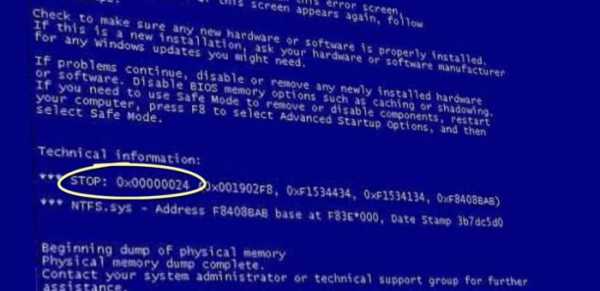
- Sql select вложенные запросы

- Для чего существуют слоты расширения

- Обновления opera
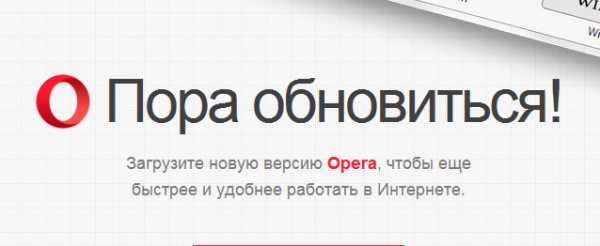
- Какой у меня процессор
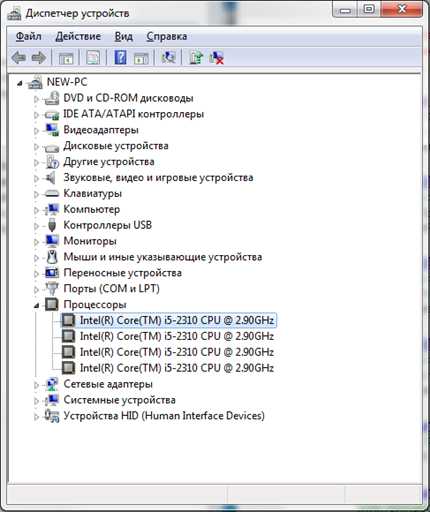
- Система ubuntu

- Что делать если браузер открывается долго
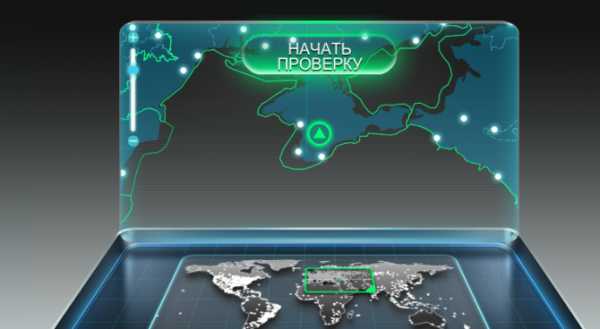
- Solo наушники

- Калькулятор невозможно открыть windows 10
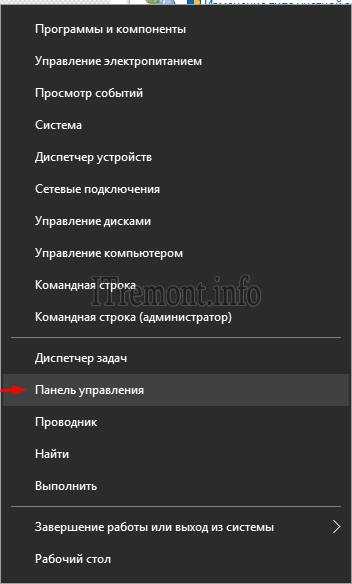
- Vba обновить форму access
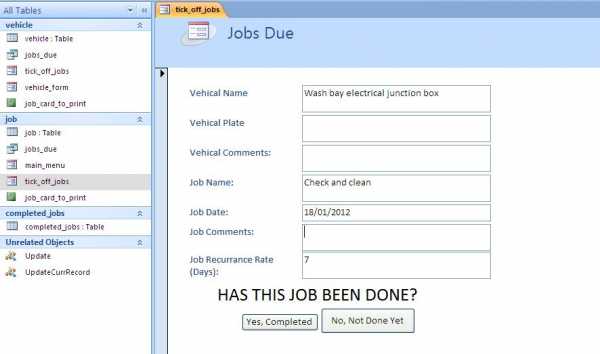
- Excel если функции